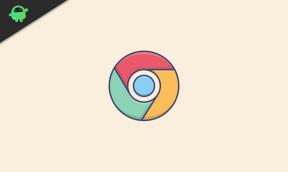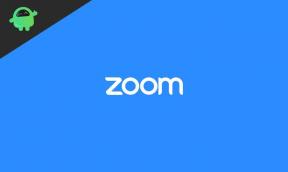Comment activer G-Sync sur un moniteur FreeSync
Autre Guide Utile / / August 04, 2021
Annonces
Pour commencer, FreeSync permet essentiellement aux cartes graphiques AMD et aux APU de contrôler le taux de rafraîchissement d'un moniteur connecté. Si le GPU ne parvient pas à produire à la fréquence de rafraîchissement de l'écran, vous remarquerez des décalages ou des bégaiements. Avec le mode FreeSync, le moniteur actualise l’écran en synchronisation avec la fréquence de rafraîchissement du jeu en cours. Cependant, si vous ne savez pas comment activer G-Sync sur un moniteur FreeSync, consultez ce guide informatif.
V-Sync signifie Vertical Sync, la technologie graphique responsable de la synchronisation de la fréquence d'images d'un jeu avec la fréquence de rafraîchissement d'un moniteur. Cela se produit essentiellement de manière assez aléatoire avec les jeux qui utilisent des taux de rafraîchissement de 60 images par seconde ou plus. Les joueurs sur PC peuvent obtenir des images plus fluides par seconde sans problème de déchirure d'écran dans leurs jeux.

Qu'est-ce que G-Sync?
G-Sync est la technologie de Nvidia pour niveler le taux de rafraîchissement similaire du moniteur de jeu avec le taux de rafraîchissement réel du jeu lui-même. Par conséquent, vous n'avez pas à vous soucier des ajustements du taux de rafraîchissement lorsque vous jouez avec le Nvidia G-Sync.
Annonces
Liste des moniteurs compatibles G-Sync
- Acer XFA240
- Acer XZ321Q
- Acer XG270HU
- Acer XV273K
- Asus MG278Q
- Asus XG258
- Asus XG248
- Asus VG278Q
- Asus VG258Q
- Agon AG241QG4
- AOC G2590FX
- BenQ XL2740
Comment activer G-Sync sur un moniteur FreeSync
N'oubliez pas que vous devrez d'abord mettre à jour vos pilotes graphiques Nvidia sur votre PC. Une fois le pilote mis à jour avec la dernière version, vous serez prêt à partir. Assurez-vous également que votre carte graphique et votre moniteur Nvidia sont connectés via DisplayPort.
En outre, vous devez vérifier si la fréquence de rafraîchissement variable est activée ou non dans les paramètres de votre moniteur. Désormais, si votre moniteur est déjà compatible avec G-Sync, il sera automatiquement activé. Cependant, s'il n'est pas déjà activé, suivez les étapes ci-dessous pour l'activer.
- Lancez le panneau de configuration Nvidia> Accédez à l'écran: configurez G-SYNC.
- Cochez «Activer la compatibilité G-SYNC».
- Maintenant, sélectionnez vos options préférées et choisissez votre moniteur connecté.
- Cochez ensuite «Activer les paramètres pour le modèle d'affichage sélectionné».
- Enregistrez les modifications et essayez d'exécuter votre jeu.
C’est tout, les gars. Nous espérons que ce guide vous a été utile. Pour d'autres questions, n'hésitez pas à demander dans le commentaire ci-dessous.
Subodh aime écrire du contenu, qu'il soit lié à la technologie ou autre. Après avoir écrit sur un blog technologique pendant un an, il en devient passionné. Il adore jouer à des jeux et écouter de la musique. Outre les blogs, il crée une dépendance aux versions de PC de jeu et aux fuites de smartphones.